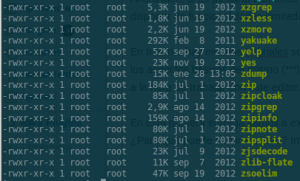En esta segunda entrega vamos a explicar cómo realizar selecciones rectangulares de texto. ¿Para qué puede servirnos esto? Imaginaos que tenéis un listado de un directorio tal como éste:
y queréis seleccionar las columnas 4, 5 y 6 del mismo para las líneas que van desde «zip» a «zipnote», por ejemplo. Es decir, queréis esto:
184K jul 1 85K jul 1 2,9K ago 14 159K ago 14 80K jul 1
La forma de hacerlo es la siguiente: os situáis al principio del bloque queréis (es decir, justo antes de 184K), pulsáis Control+Espacio para marcar inicio de selección de texto, os situáis entonces al final del bloque (es decir, justo después del 1 de la línea 80K jul 1) y pulsáis Control+x r k. Con esto, habéis cortado el bloque rectangular. Para pegarlo en otro lugar pulsáis Control+x r y.
El resto de comandos que os puede interesar sobre la selección rectangular son éstos:
C-x r k Cortar rectángulo (lo mandamos a un kill ring especial -no el normal) Función kill-rectangle (*). C-x r d Borrar rectángulo. Función delete-rectangle. C-x r c Limpia rectángulo. Función clear-rectangle. C-x r o Abre un rectángulo en la posición que marquemos (inserta un rectángulo en blanco). Función open-rectangle. C-x r y Pegar rectángulo.
(*) Como sabéis, cada acción que ejecutáis en emacs (incluso escribir una letra) tiene una función asociada que podéis llamar directamente desde el minibuffer pulsando M-x. Os iré mostrando, en la medida de lo posible, las funciones asociadas a los comandos que muestre en sucesivos artículos de esta serie.